支持“隔空投送”的 Apple 设备使用低功耗蓝牙 (BLE) 和 Apple 创建的点对点无线局域网技术向附近的设备发送文件和信息,包括具有“隔空投送”功能并运行 iOS 7 或更高版本的 iOS 设备以及运行 OS X 10.11 或更高版本的 Mac 电脑。无线局域网信号用于在设备间进行直接通信,无需使用任何互联网连接或无线接入点 (AP)。在 macOS 中,此连接使用 TLS 加密。
默认情况下,“隔空投送”的共享对象设置为“仅限联系人”。用户还可以选择使用“隔空投送”与所有人进行共享,或者完全关闭这一功能。针对通过移动设备管理 (MDM) 解决方案管理的设备或 App,组织可以限制“隔空投送”的使用。
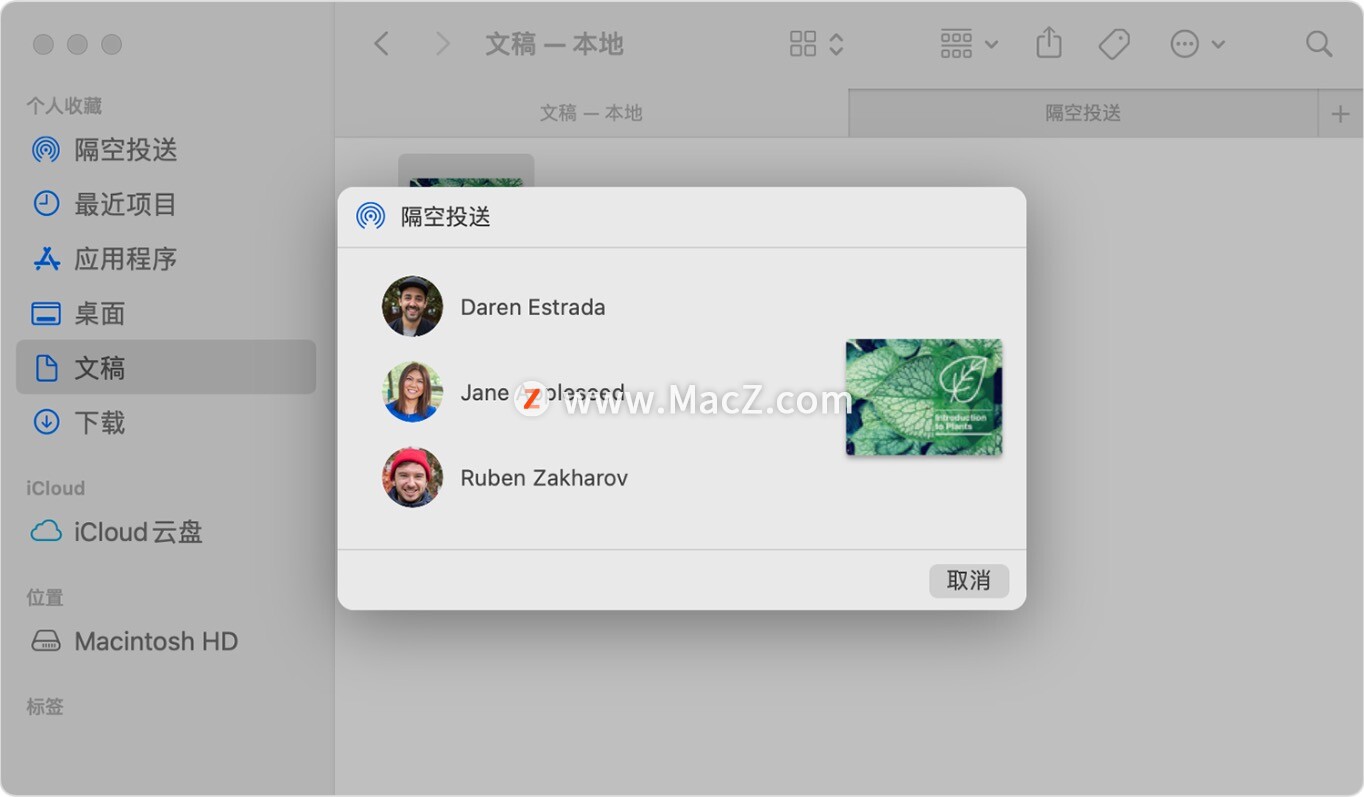
“隔空投送”操作
“隔空投送”使用 iCloud 服务帮助用户完成认证。当用户登录 iCloud 时,设备上会储存一个 2048 位 RSA 身份标识,且当用户启用“隔空投送”时,设备还会根据与用户 Apple ID 相关联的电子邮件地址和电话号码,创建一个“隔空投送”短身份标识哈希值。
当用户选择使用“隔空投送”共享项目时,发送设备会通过 BLE 发出包括用户的“隔空投送”短身份标识哈希值的“隔空投送”信号。附近处于唤醒状态且打开了“隔空投送”的其他 Apple 设备检测到这一信号,并使用点对点无线局域网进行响应,这样发送设备就可以发现任何响应设备的身份标识。
在“仅限联系人”模式下,接收到的“隔空投送”短身份标识哈希值会与接收设备的“通讯录” App 中联系人的哈希值进行对比。如果找到匹配,接收设备将使用其身份标识信息通过点对点无线局域网进行响应。如果没有匹配,设备将不作响应。
在“所有人”模式中也会采用大致相同的过程。但是,即使设备的“通讯录” App 中没有匹配,接收设备也会作出响应。
发送设备随即使用点对点无线局域网发起“隔空投送”连接,并使用此连接将长身份标识哈希值发送给接收设备。如果长身份标识哈希值与接收方“通讯录”中某个已知联系人的哈希值匹配,则接收方会使用其长身份标识哈希值作出响应。
如果哈希值通过验证,接收方的名字和照片(如果“通讯录”中有)会显示在发送方的“隔空投送”共享表单中。在 iOS 和 iPadOS 中,这些信息均显示在“联系人”或“设备”部分中。未验证或未认证的设备会显示在发送方的“隔空投送”共享表单中,并带有一个剪影图标及设备名称,该名称可在“设置”>“通用”>“关于本机”>“名称”中找到。在 iOS 和 iPadOS 中,设备会放置在“隔空投送”共享表单的“其他人”部分中。
然后发送方用户可选择要与之共享的人。用户选择后,发送设备会与接收设备建立一个加密的 (TLS) 连接,此连接会交换其 iCloud 身份证书。身份证书中的身份标识会针对每位用户的“通讯录” App 进行验证。
如果证书通过验证,则会请求接收方用户接收来自经过验证的用户或设备即将传输的内容。如果选择了多个接收者,将针对每个目标重复此过程。
通过“隔空投送”共享内容
1.打开要发送的文件,然后点按 App 窗口中的“共享”按钮 ![]() 。或者,在“访达”中按住 Control 键点按相应文件,然后从快捷键菜单中选取“共享”。
。或者,在“访达”中按住 Control 键点按相应文件,然后从快捷键菜单中选取“共享”。
2.从列出的共享选项中,选取“隔空投送”。
3.从“隔空投送”表单中选取一位接收者:
或者打开“隔空投送”窗口,然后将文件拖移到接收者:
1.在“访达”窗口的边栏中选择“隔空投送”。或者从菜单栏中选取“前往”>“隔空投送”。
2.“隔空投送”窗口随即会显示附近的“隔空投送”用户。将一个或多个文稿、照片或其他文件拖移到窗口中显示的接收者。
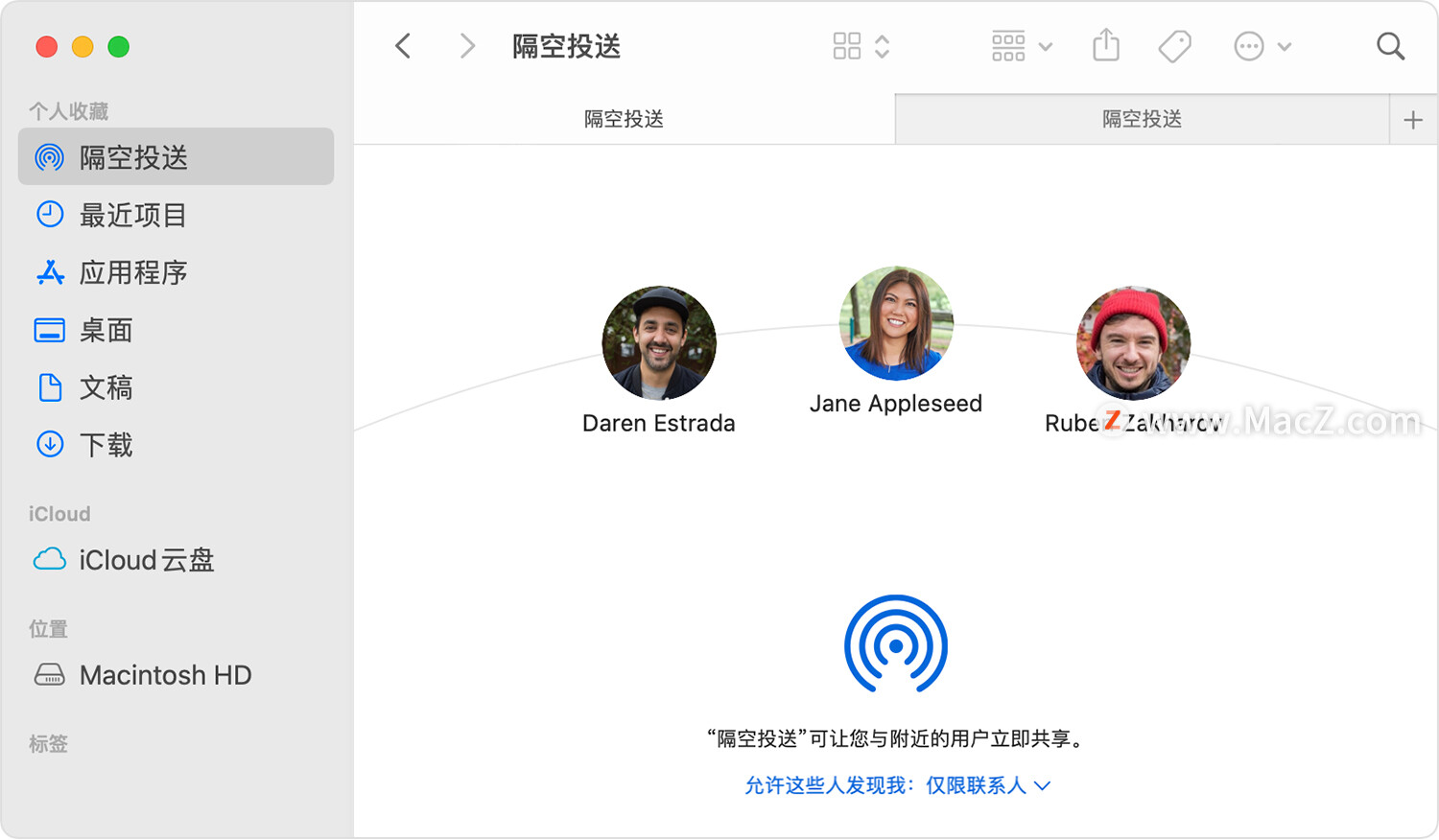
您也可以从您的 iPhone、iPad 或 iPod touch 共享内容。
通过“隔空投送”接收内容
当附近有人尝试使用“隔空投送”向您发送文件时,他们的请求会显示为通知,或显示为“隔空投送”窗口中的信息。请点按“接受”,以将文件存储到“下载”文件夹。
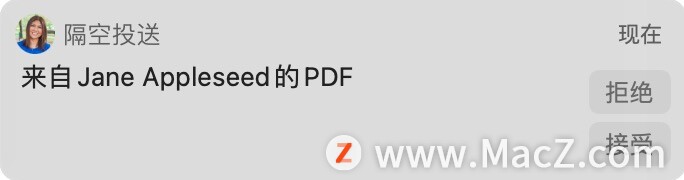
以上就是小编今天为大家分享的内容,希望对您有所帮助,想了解更多关于Mac相关知识,请关注macz.com吧!